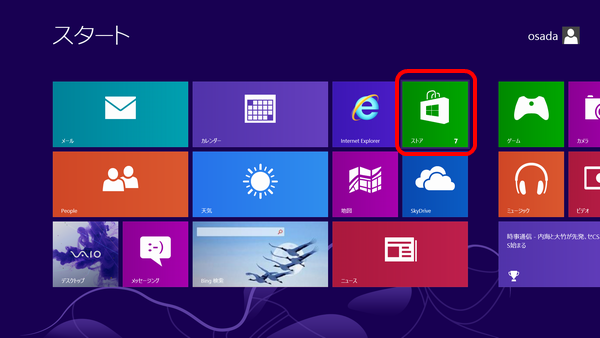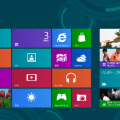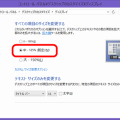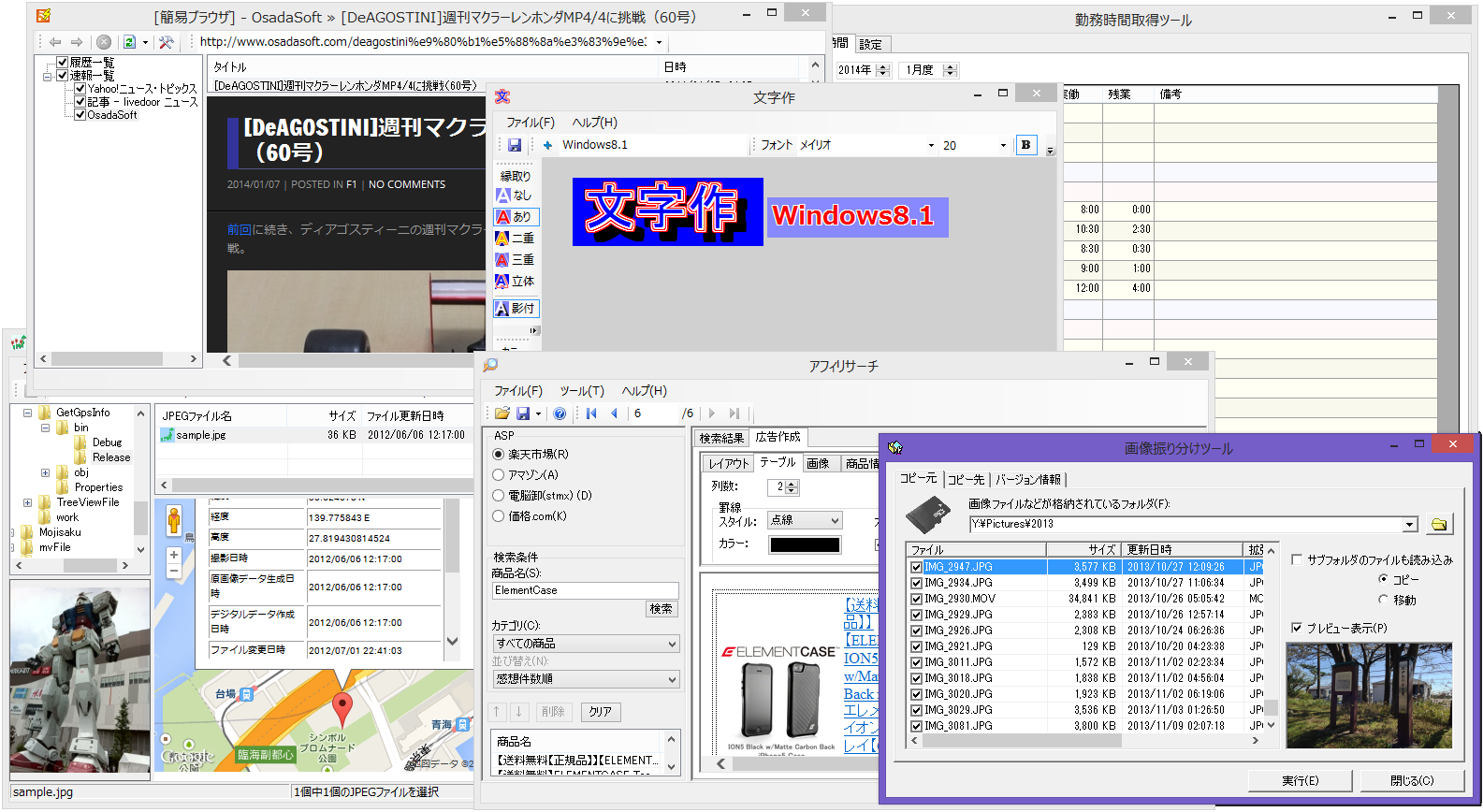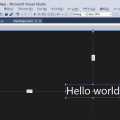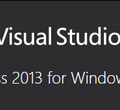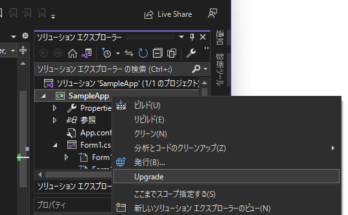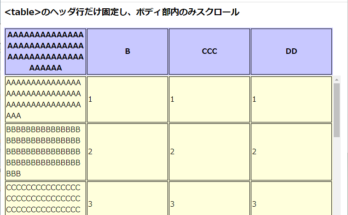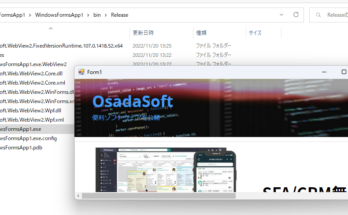本日、Windows8.1がリリースされた。
Windows8からのアップグレードは無料ということで、早速インストールしてみた。

アップグレード方法
- スタート画面から「ストア」タイルを選択。
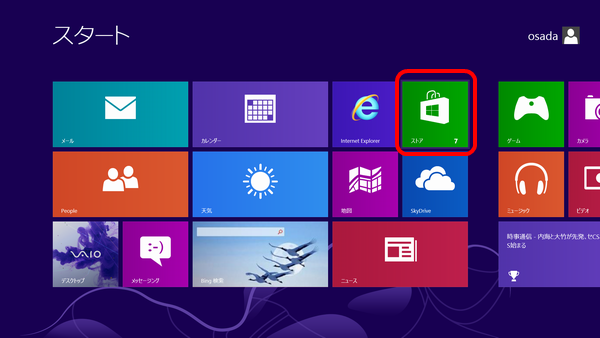
- ストア画面から「Windowsのアップデート」を選択。
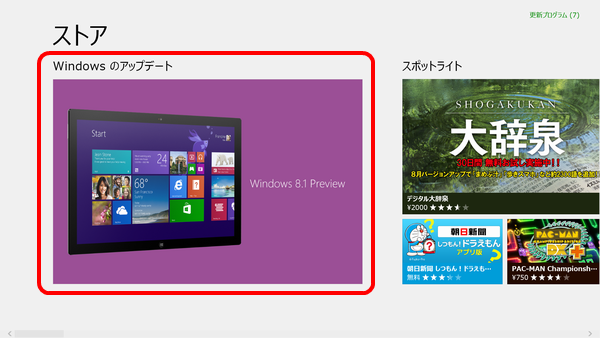
- Windows8.1をダウンロード。
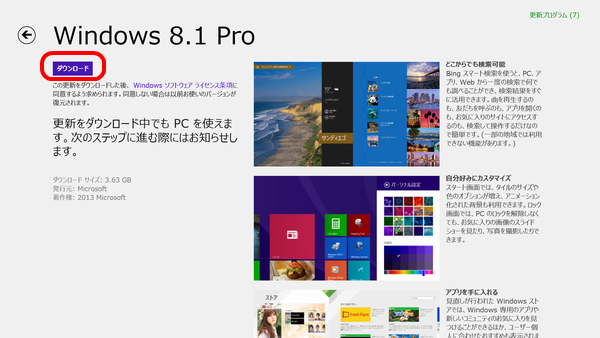
- ダウンロードが完了するまでひたすら待つ。
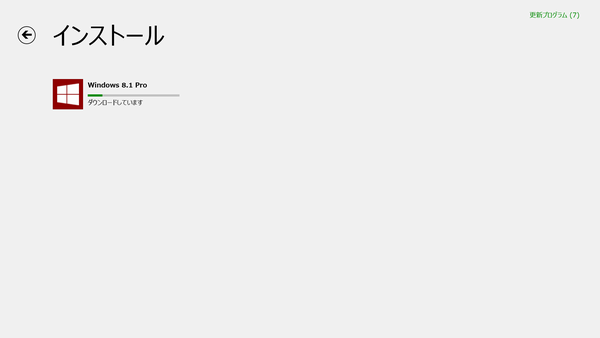
- 再起動。
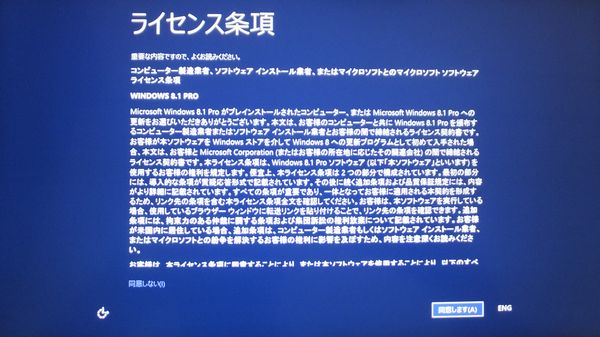
- 簡単設定を使う、または、自分で設定するを選択する。
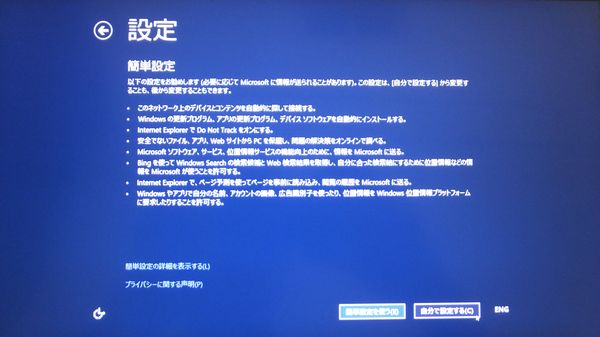
- ローカルアカウントのパスワード確認。
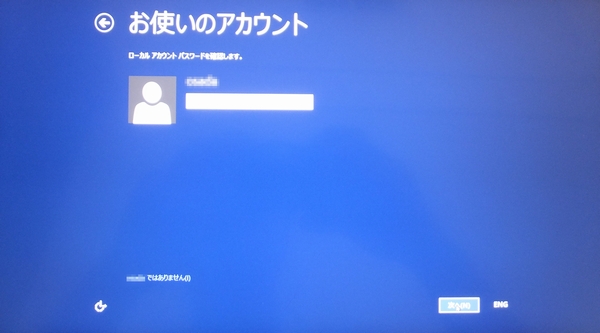
- Microsoftアカウントへのサインイン
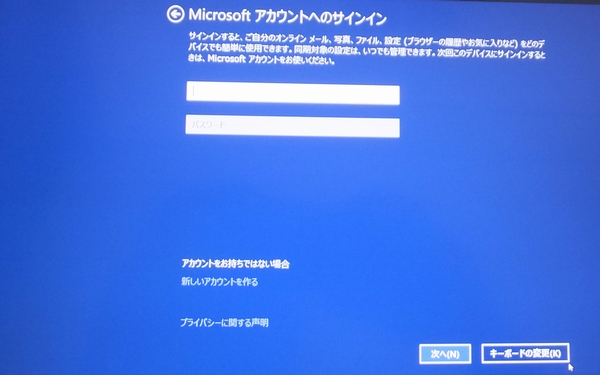
- コードの受け取り
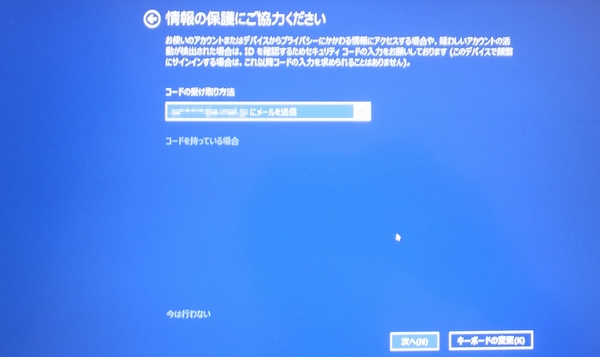
- 受け取ったコードを入力
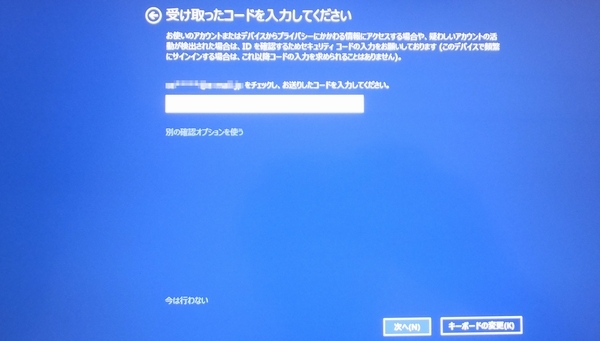
- インストール待ち

- 完了。Windows8.1にログインする。

これで完了。
デスクトップ画面左下にスタートメニューっぽいボタンが表示されている。
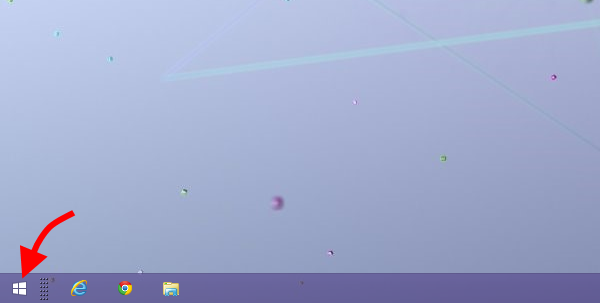
でも、このボタンをクリックすると、スタートメニューではなくスタート画面が表示される。
後日、自作ソフトがWindows8.1上でも問題なく動作するか確認する予定。